You are here
aptana 安装 及 eclipse 插件 aptana

2) google 搜 aaptana for eclipse plug in
http://update1.aptana.org/studio/3.2/024747/index.html 这个页面
End of Life Aptana Studio 1.2
This update site is for Aptana Studio 1.2 users. There is already a newer version of Aptana Studio available. Please check it out at http://aptana.org/studio/downloadAptana Studio 3.2 and 3.3 Update Site
This site is designed to be used inside Eclipse 3.2 or manually update an old version of Aptana Studio. If you have Aptana Studio installed, it is recommended you use the internal update mechanism available via the Help menu => Check for Aptana Updates...Install Aptana Studio as a Plugin
For Eclipse 3.2 or Eclipse 3.3
http://update.aptana.com/update/studio/3.2
For detailed instructions click here.
For Eclipse 3.4
From a Local File

- Save the above file to an easy to find location.
- Open Eclipse, and go to Help > Software Updates > Find and Install
- Search for new features to install, then click "Next" then choose "New Archived Site". Choose the file you saved in step 1.
- Select the appropriate plugins to install, then click "Next", accept the license agreements, and click "Next" again.
- Click "Change location". If no appropriate location is already available, click "Add Location" and choose something like "D:\dev\extensions\pluginname" or "extesnions\aptana".
- Click "Finish".
Update Aptana Studio Standalone from a Local File

- Save the above file to an easy-to-find location, preferably in the root of your drive.
- Unzip the file into a folder.
- Make sure fix_policy.sh (OS X and Linux) or fix_policy.vbs (Windows) is executable
- Run fix_policy.sh (OS X and Linux) or fix_policy.vbs (Windows)
- Open policy_url.txt and copy the URL into your clipboard.
- Open Aptana Studio, and go to Window > Preferences > Install/Update
- Paste the URL from policy_url.txt (something similar to file:///path/to/policy.xml) into the Policy URL field
- Click "OK".
- Go to Help > Check for Aptana Studio Updates now...
- In the "Updates" window, check the box next to the name of the plug-in, and click the "Next" button.
- Choose the option to accept the terms of the license agreement, and click the "Next" button.
- Click the "Finish" button.
- Click the "Install All" button.
- 来自 http://update1.aptana.org/studio/3.2/024747/index.html
简介
- JavaScript,JavaScript函数,HTML,CSS语言的Code Assist功能;
- Outliner(大纲):显示JavaScript,HTML和CSS的代码结构;
- 支持JavaScript,HTML,CSS代码提示,包括JavaScript 自定函数;
- 代码语法错误提示;
- 支持Aptana UI自定义和扩展;
- 支持跨平台;
- 支持FTP/SFTP;
- 调试JavaScript;
- 支持流行AJAX框架的Code Assist功:AFLAX,Dojo,JQuery,MochiKit,Prototype,Rico,script.aculo.us,Yahoo UI,Ext;
- Adobe AIR与iPhone开发工具。
Aptana是我用过的最好用的JavaScript开发环境,没有之一,上边写的功能我没有用全,只是用了一部分,当然对我来说够用了。
链接
如下链接都是目前的,以后有可能变化。
Aptana Studio
Aptana说明文档:https://wiki.appcelerator.org/display/tis/Home
Aptana开源社区:http://www.oschina.net/p/aptana
Eclipse插件地址
Aptana3插件:http://download.aptana.com/studio3/plugin/install
安装
安装方式有几种,看网上很多都说在线下载会失败,我没有失败。低版本的MyEclipse在线下载很简单,Help-->Install New Software-->输入插件地址-->…-->Finish,我用的是MyEclipse10,说下如何在线安装插件,我是安装Aptana Studio 3。
第一步,选择Help-->MyEclipse Configuration Center,会进入一个Loding界面;
第二步,选择Software;
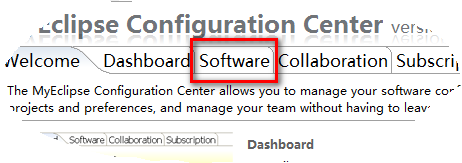
第三步,Sowftware窗口介绍;

第四步,我们通过插件地址的方式添加插件,点击add site,输入name和url,我这里输入的是Aptana3的地址;
第五步,展开Aptana,双击Aptana Studio 3 Plugin;
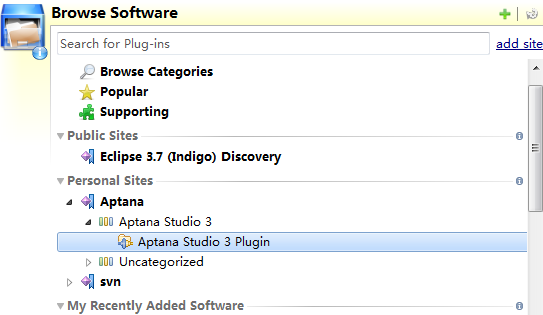
第六步,这时整个面板的右上角和右下角会显示Apply 1 Change,点击,然后接受个协议,Next,等待下载,Restart。
需要特别说明一下,有时候Apply Change会显示不出来,原因是Software Updates Available区域一进来要检查已有插件可用更新,Apply Change不显示是因为它还没检查完,网速慢的话需要多等一段时间。
使用
Content Assist
提示键是和Eclipse设置的提示键相同的,提示时会显示ScriptDoc和支持的浏览器。
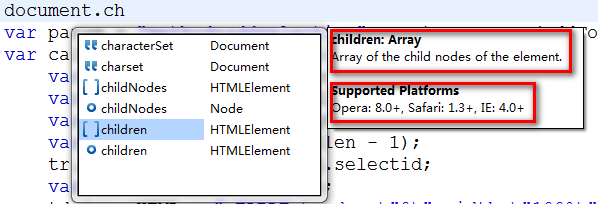
本来这个提示框右侧会有一列浏览器图标,以亮暗来告知是否支持该浏览器,但是突然没了,有知道如何设置的一定要告诉我。
默认编辑器

选择主题
安装完Aptana3后,工具栏上会多出下面这个图标,可以通过它来更换主题 皮肤。

也可以通过依次点击Window-->Preferences-->Aptana Studio-->Themes来选择主题。
Aptana2主题:
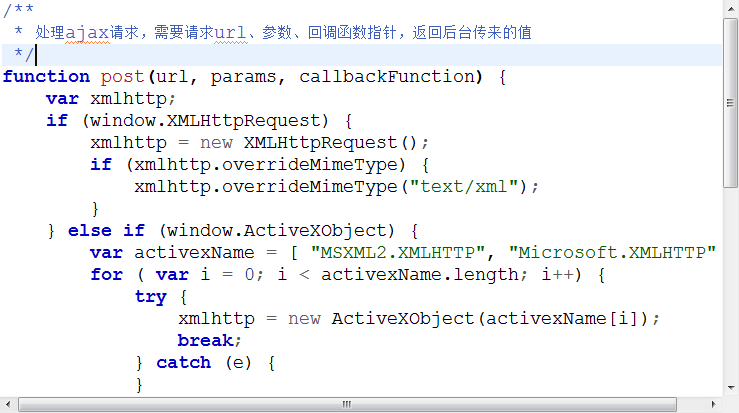
Eclipse主题:
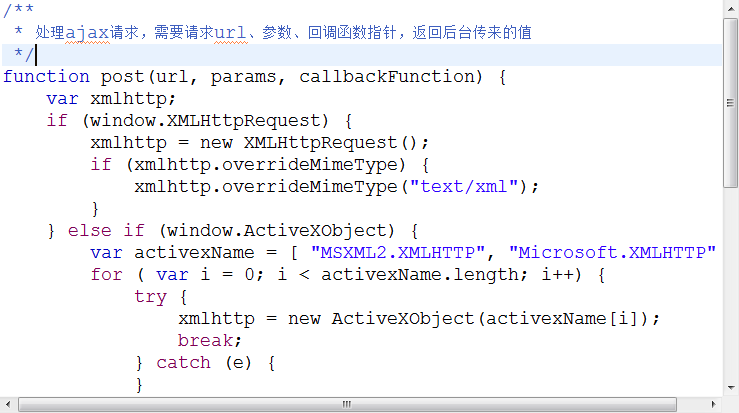
大纲视图

有大纲我们就可以通过CTRL+O来迅速找到某个方法或某个成员变量。

还可以对指定的方法进行链接,在调用方法处,按F3或者CTRL+鼠标左键。
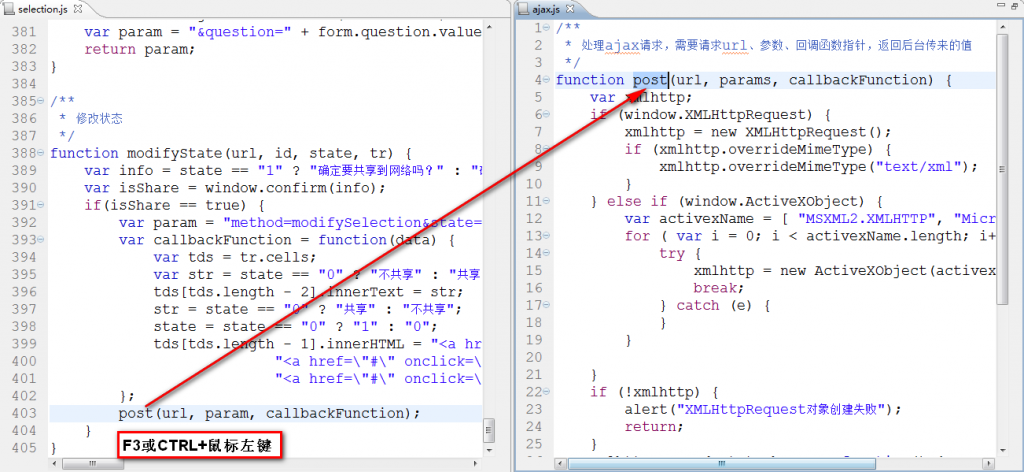
这种链接可以跨JS文件进行。
ScriptDoc
通过写ScriptDoc可以实现JavaDoc的那种效果,在post方法加上ScriptDoc。

调用时:

查看时:
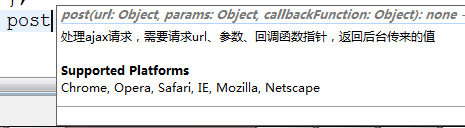
Snippets

搜索
Aptana编辑器重做了搜索,在用编辑器打开的文件内,按Ctrl+F,会显示如下:

Aptana加入了一个新的项目管理器,依次点击window-->show view-->other-->studio-->App Explorer显示视窗。
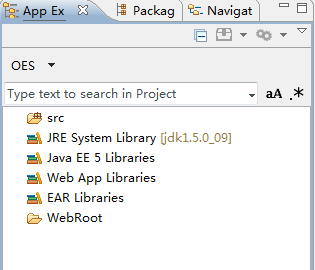
JQuery提示

其它
来自 http://blog.csdn.net/ghsau/article/details/8472983
Eclipse在线安装Jquery 插件aptana
1. 在线安装:Help->Install New Software...->Add...->Name: "Aptana", Location: http://download.aptana.org/tools/studio/plugin/install/studio 下载完毕,按步骤一步一步next,最后重启 Eclipse 。
2.给Aptana添加JQuery
Help->Install Aptana Plugin->javascript libraried ->Jquery
最后一直点next直到完成。
3.设置Aptana
Window->preferences ->Aptana_>editors_javascript->code assist->选择jquery等。最后点击完成。
4.设置workspace 默认js为Aptana模板
Window->preferences->General->Editors->File Associations->*.js 在Associated editors选择Aptana JS Editor并点击Default.
OK,Eclipse jquery aptana安装成功。
MyEclipse安装Aptana
1.下载aptana包
http://update.aptana.com/update/studio/3.2/
aptana_update_024747.zip(包)
2.下载完后解压该包:
2.注意,插件安装最好的办法是link安装,这点用过的人都知道,因此下载的时候要下载zip的插件包。
3.下载完毕后,解压该文件,解压后的文件夹中并不包含eclipse子文件夹,因此你需要在解压后的文件下新建eclipse文件夹,然后把解压中的文件全部复制到其中,最终文件结构如下图:
-aptana_update_024747 (直接解压后的文件夹名)
-----eclipse (你新建的文件夹名)
+------features
+------plugins
..........
如上所示。
4.将上述文件夹aptana_update_024747,放到myeclipse6.5安装路径下的eclipse文件夹下的 myplugin 中,(这里的myplugin为笔者自己新建),随后在links文件夹中新建相应的link文件,并填入path={对应 aptana_update_024747 的完整路径即可},切记'\'的话需要用'\\',或者直接利用'/'即可。
5.安装上述完成后,重启myeclipse即可。在window->preferences中可以看到如下图片则表示安装成功:

在上图中,默认jQuery是不勾选的,你需要将其勾选才能在编辑过程中自动提示相应jQuery的API。
6.安装完后重启MyEclipse。
来自 http://mywaylife.iteye.com/blog/1765942
这几天有空看看JS的框架,发现JQuery确实有独到之处,难怪如此流行,偶然间居然发现有个超级好用的eclipse插件-Aptana,真是喜出望外,连忙下载来安装看看效果。
具体步骤如下:
1,我用的myeclipse 6.5,因而下载的是Aptana1.2,地址为 http://update1.aptana.org/studio/3.2/024747/index.html,如果需要下载最新的,可以到http://www.aptana.org/studio/download看看
2.注意,插件安装最好的办法是link安装,这点用过的人都知道,因此下载的时候要下载zip的插件包。
3.下载完毕后,解压该文件,解压后的文件夹中并不包含eclipse子文件夹,因此你需要在解压后的文件下新建eclipse文件夹,然后把解压中的文件全部复制到其中,最终文件结构如下图:
-aptana_update_024747 (直接解压后的文件夹名)
-----eclipse (你新建的文件夹名)
+------features
+------plugins
..........
如上所示。
4.将上述文件夹aptana_update_024747,放到myeclipse6.5安装路径下的eclipse文件夹下的myplugin 中,(这里的myplugin为笔者自己新建),随后在links文件夹中新建相应的link文件,并填入path={对应 aptana_update_024747 的完整路径即可},切记'\'的话需要用'\\',或者直接利用'/'即可。
5.安装上述完成后,重启myeclipse即可。在window->preferences中可以看到如下图片则表示安装成功:

在上图中,默认jQuery是不勾选的,你需要将其勾选才能在编辑过程中自动提示相应jQuery的API。
此外,除了Myeclipse有jQuery插件外,Dreamweaver也有,我下面介绍下如何安装Dreamweaver CS4下的jQuery插件。
1.打开DreamweaverCS4中“命令”下的“扩展管理”,有些版本会弹出“扩展管理器不能使用,将不会安装扩展”的提示。不要着急,这是 由于你安装的时候没有完全安装,只需要去下载一个“AdobeExtensionManager2”即可,记住,扩展器要对应于特定的版本,CS对应的是 “扩展管理器2.0(AdobeExtensionManager2)”。
2.下载jQuery的DreamweaverCS4的插件,可以从我附件下载"jquery_api_for_dw4.rar"。
3.下载解压,按照1打开扩展管理器后,选择“文件”下“安装扩展”,选中mxp文件,点击安装即可。安装完毕重启CS4,



评论
请lz指点
来自 http://jackandroid.iteye.com/blog/508286